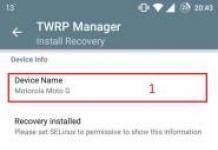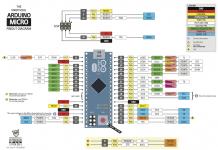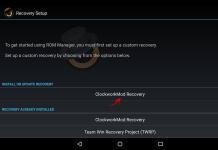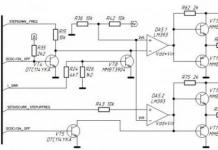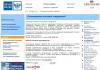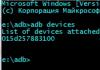पुनरावर्तक का उपयोग करना TP-लिंक TL-WA850REमहत्वपूर्ण रूप से अनुमति देगा.
इससे कम इंटरनेट स्पीड सहित खराब राउटर सिग्नल के कारण उत्पन्न होने वाली सभी समस्याएं हल हो जाएंगी।
पुनरावर्तक कैसे काम करता है और इसका उपयोग कब किया जाना चाहिए?
वाई-फाई रिपीटर को एक अलग डिवाइस माना जाता है जिसका काम पहले से कॉन्फ़िगर किए गए नेटवर्क के सिग्नल को मजबूत करना है।
यह प्रक्रिया वेब इंटरफ़ेस या ईथरनेट चैनल के माध्यम से रिपीटर को राउटर से कनेक्ट करके होती है।
एम्पलीफायर मॉडल को राउटर से मेल खाना चाहिए। लोकप्रिय निर्माता, जैसे अन्य, संबंधित राउटर के लिए रिपीटर्स की लाइनें तैयार करते हैं।
उपकरणों की अनुकूलता को उनके तकनीकी मापदंडों में दर्शाया जाना चाहिए।
पुनरावर्तक की उपस्थिति मॉडल और कंपनी के आधार पर भिन्न हो सकती है, लेकिन वे सभी आकार में छोटे हैं, एक मानक राउटर की तुलना में बहुत छोटे हैं।
गैजेट एक नियमित सॉकेट जैसा दिखता है। ऐसे रिपीटर्स भी हैं जो राउटर के आकार को पूरी तरह से दोहराते हैं।
आप किसी भी अन्य एम्पलीफायर मॉडल की तरह, कंप्यूटर उपकरण और संचार उपकरण बेचने वाले लगभग सभी स्टोरों से टीपी-लिंक टीएल-डब्ल्यूए850आरई खरीद सकते हैं।
ऐसे गैजेट की कीमत एक बजट राउटर की कीमत के बराबर होती है।

चित्र.1 - टीपी-लिंक टीएल-डब्ल्यूए850आरई की उपस्थिति
निम्नलिखित स्थितियों में पुनरावर्तक का उपयोग करने की सलाह दी जाती है:
- कार्यालय नेटवर्क में सिग्नल को मजबूत करना। टीपी-लिंक टीएल-डब्ल्यूए850आरई बड़े कमरों में भी कवरेज रेंज को महत्वपूर्ण रूप से बढ़ाने में सक्षम है;
- घरेलू उपयोग के लिए. उपयोगकर्ताओं को अक्सर एक समस्या का सामना करना पड़ता है। किसी अपार्टमेंट या घर में असमान सिग्नल वितरण से डिवाइस पर इंटरनेट तुरंत बंद हो सकता है और सहेजा नहीं गया डेटा नष्ट हो सकता है।
एक नियम के रूप में, सिग्नल स्तर और, तदनुसार, इंटरनेट की गति को बढ़ाने के लिए, उपयोगकर्ता बहुत सारे अनावश्यक और कभी-कभी निरर्थक काम करना शुरू कर देते हैं।
राउटर को कमरे की पूरी परिधि के चारों ओर लगातार खींचना, अतिरिक्त तार खरीदना, अधिक महंगे प्रदाता टैरिफ से कनेक्ट करना - इन सभी कार्यों से राउटर के प्रदर्शन में सुधार नहीं होगा।
समस्या को हल करने के लिए, एक छोटा और सस्ता पुनरावर्तक खरीदना पर्याप्त है।
TP-LINK TL-WA850RE गैजेट का संचालन सिद्धांत बहुत सरल है: आप इसे राउटर के करीब एक आउटलेट से कनेक्ट करते हैं।
फिर आप दो डिवाइस के कनेक्शन को कॉन्फ़िगर करें। नतीजतन, घर में एक कोटिंग होगी जो कई गुना अधिक शक्तिशाली होगी।
सर्वोत्तम सिग्नल स्तर बनाने के लिए, जो एक साथ राउटर और एम्पलीफायर के एंटेना से जुड़ा होता है।
इससे क्लाइंट कनेक्शन का क्षेत्र बढ़ जाता है. सिग्नल प्रवर्धन का सिद्धांत नीचे दिए गए चित्र में योजनाबद्ध रूप से दिखाया गया है:

चित्र 2 - पुनरावर्तक और राउटर के बीच परस्पर क्रिया का सिद्धांत
जैसा कि आप देख सकते हैं, पुनरावर्तक का कार्य राउटर से सिग्नल प्राप्त करना और इसे आगे के अंदर वितरित करना है, जहां राउटर का सामान्य कवरेज क्षेत्र अब काम नहीं करता है।
राउटर के साथ TL-WA850RE की अनुकूलता
TL-WA850RE एक सार्वभौमिक प्रकार का एक्सटेंडर है। यह टीपी-लिंक द्वारा निर्मित सभी राउटर्स के साथ काम करता है।
दो गैजेटों की किसी भी विशेषता की अनुकूलता पर कोई प्रतिबंध नहीं है।
अपने अनूठे और कॉम्पैक्ट आकार के साथ-साथ केबल कनेक्ट करने के लिए विशेष स्लॉट की उपस्थिति के कारण, TL-WA850RE का उपयोग न केवल एक एम्पलीफायर के रूप में किया जा सकता है, बल्कि वायर्ड उपकरणों के लिए इंटरनेट कनेक्शन के रूप में भी किया जा सकता है।

चित्र 3 - TL-WA850RE में नियंत्रण कक्ष और कनेक्टर
विशेषताओं और उपकरणों का अवलोकन
TL-WA850RE टीपी-लिंक के लिए सबसे लोकप्रिय एम्पलीफायर है। यह मॉडल लगभग हर ऑनलाइन स्टोर में पाया जा सकता है।
आइए इस गैजेट की सभी विशेषताओं और विशेषताओं पर करीब से नज़र डालें।
एम्पलीफायर किट. गैजेट निर्माता टीपी-लिंक के ब्रांडेड बॉक्स में आता है।
खरीदने से पहले, सबसे पहले, आपको बॉक्स और इसकी विशिष्ट विशेषताओं पर ध्यान देना चाहिए, क्योंकि इस एक्सटेंडर की बढ़ती मांग के साथ, नकली दिखाई देने लगे।
मूल बॉक्स को नीले और सफेद रंग में सजाया गया है। बॉक्स में निम्नलिखित जानकारी होनी चाहिए:
- निर्माता - टीपी-लिंक (द रियलाइज़ेबल चॉइस);
- पुनरावर्तक की संरचना और संचालन सिद्धांत का विवरण;
- मॉडल, डिवाइस प्रकार (रेंज एक्सटेंडर) और अधिकतम ऑपरेटिंग गति (300 एमबीपीएस) का संकेत।
आधिकारिक बॉक्स का स्वरूप छवि में दिखाया गया है:

चावल। 4 - एम्पलीफायर बॉक्स TL-WA850RE
गैजेट में निम्नलिखित तत्व शामिल हैं:
- एक्सटेंडर स्वयं (राउटर से कनेक्ट करने के लिए बटन का सफेद शरीर और नीला फ्रेम);
- सेटअप के लिए उपयोगकर्ता का मैनुअल (रूसी और अंग्रेजी में);
- उपकरण मापदंडों को दर्शाने वाला ब्रोशर;
- गारंटी दस्तावेज़;
- एक मिनी-डिस्क जिसके साथ आप अपने कंप्यूटर पर पुनरावर्तक के लिए सभी निर्देश और अन्य दस्तावेज़ देख सकते हैं;
- एडाप्टर. इसकी मदद से आप अपने टीवी, राउटर या राउटर को रिपीटर से कनेक्ट कर सकते हैं।

चावल। 5-एम्प्लीफायर उपकरण
पुनरावर्तक के अद्वितीय डिजाइन के लिए धन्यवाद, निर्माता पैकेज से बिजली की आपूर्ति जैसे हिस्से को हटाने में कामयाब रहा।
डिवाइस की बॉडी को इस तरह से डिज़ाइन किया गया है कि बाहरी स्रोतों से लगातार रिचार्जिंग की चिंता किए बिना, इसे तुरंत पावर आउटलेट से जोड़ा जा सकता है।

चावल। 6 - टीपी-लिंक से एक्सटेंडर की उपस्थिति
गैजेट की बॉडी चमकदार सफेद प्लास्टिक से बनी है। आयाम: ऊँचाई - 11 सेमी, चौड़ाई - 6.6 सेमी, मोटाई - 7.5 सेमी।
एम्पलीफायर के सामने के कवर पर बटन और ऑपरेशन संकेतक का एक पैनल है। मुख्य तत्व है. इसकी मदद से आप एक क्लिक में राउटर से कनेक्ट हो सकते हैं।
यदि एम्पलीफायर मेन से जुड़ा है, तो बटन नीले रंग में प्रकाशित होगा।

चावल। 7 - गैजेट के फ्रंट पैनल की छवि
गैजेट के निचले पैनल पर एक रीसेट बटन (डिवाइस की आपातकालीन पुनर्प्राप्ति) और ईथरनेट केबल कनेक्ट करने के लिए एक पोर्ट है।
पुनरावर्तक 802.11b/g/n कनेक्शन मानकों के साथ काम करता है। ऑपरेटिंग रेंज 2.4 GHz है, और गति 300 Mbit/s (अधिकतम) तक पहुंचती है।
पुनरावर्तक का मुख्य घटक क्वालकॉम एथेरोस AR9341 चिपसेट है।
उपयोग की विशेषताएं और लाभ
विस्तारक के निम्नलिखित फायदे हैं:
- इष्टतम कनेक्शन विकल्प को कॉन्फ़िगर करने की क्षमता। नेटवर्क बनाने वाले डिवाइस के प्रकार के आधार पर, आप वायर्ड ईथरनेट कनेक्शन का उपयोग करके एम्पलीफायर से कनेक्ट कर सकते हैं या डब्ल्यूपीएस तकनीक का उपयोग करके वायरलेस कनेक्शन सेट कर सकते हैं;
- कॉम्पैक्ट केस जिसमें अतिरिक्त बिजली आपूर्ति और तारों के उपयोग के बिना सभी आवश्यक पोर्ट और संकेतक शामिल हैं;
- संचालन संकेत. यह आपको कनेक्शन स्थिति को तुरंत और सही ढंग से निर्धारित करने की अनुमति देता है;
- TL-WA850RE खुले नेटवर्क और कवरेज दोनों में बिना किसी समस्या के काम करता है जो एन्क्रिप्शन का उपयोग करता है, विशेष रूप से सबसे सामान्य मानक WEP और WPA/WPA2।

चावल। 8 - TL-WA850RE का प्रदर्शन
याद करना! पुनरावर्तक की स्थिरता सीधे राउटर की गुणवत्ता पर ही निर्भर करती है। यदि नेटवर्क में समस्या आती है, तो आपको पहले राउटर के फ़र्मवेयर को अपडेट करना चाहिए या इसे एक नए मॉडल से बदलना चाहिए।
पुनरावर्तक की स्थापना
मानक सेटअप प्रक्रिया में कुछ मिनटों से अधिक समय नहीं लगेगा। आमतौर पर, उपयोगकर्ताओं को पुनरावर्तक और राउटर के बीच एक कनेक्शन स्थापित करने की आवश्यकता होती है।
ऐसा करने के लिए, बस इन चरणों का पालन करें:
- एम्पलीफायर लें और इसे एक आउटलेट में प्लग करें;
- गैजेट के लोड होने की प्रतीक्षा करें. इसमें 1-2 मिनट का समय लगेगा. कार्य की सक्रियण स्थिति प्रकाश संकेतकों द्वारा दिखाई जाती है;
- . ऐसा करने के लिए, बस संबंधित कुंजी दबाएं, जो केस के सामने पैनल पर स्थित है;
- अपने राउटर पर WPS सक्रिय करने की कुंजी ढूंढें और उस पर क्लिक करें।
राउटर एक्सटेंडर से कनेक्ट हो जाएगा। बदले में, स्ट्रेंथ मौजूदा नेटवर्क के सभी मापदंडों को पूरी तरह से डुप्लिकेट कर देगा, जिससे इसका एक नया उदाहरण तैयार हो जाएगा।
सक्रिय नेटवर्क के मापदंडों में लॉगिन, पासवर्ड और चैनल नंबर शामिल हैं। कृपया ध्यान दें कि पुनरावर्तक का आईपी पता राउटर से भिन्न होता है।
WPS कनेक्शन के लिए धन्यवाद, आपको इंटरफ़ेस सेटिंग्स और वायर्ड कनेक्शन से निपटने की ज़रूरत नहीं है।
इस तकनीक का उपयोग किसी एम्पलीफायर को टीवी या गेम कंसोल से कनेक्ट करते समय भी किया जा सकता है।
एकमात्र आवश्यकता यह है कि दूसरा उपकरण भी WPS का समर्थन करना चाहिए।
यदि कम से कम एक उपकरण (पुनरावर्तक या) बिजली आपूर्ति से डिस्कनेक्ट हो जाता है तो मौजूदा नेटवर्क का विस्तार रोक दिया जाएगा।

चावल। 9 - राउटर और रिपीटर को जोड़ने का योजनाबद्ध सेटअप
WPS कुंजी के बिना TP-LINK TL-WA850RE को राउटर से कनेक्ट करना
कुछ WPS का समर्थन नहीं करते हैं, इसलिए हो सकता है कि आपको अपने राउटर के टूलबार में संबंधित कुंजी न मिले।
एम्पलीफायर के डेवलपर्स ने एक समान स्थिति की भविष्यवाणी की थी, इसलिए उन्होंने राउटर के वेब इंटरफ़ेस के माध्यम से दो डिवाइसों को कनेक्ट करने की क्षमता बनाई।
निर्देशों का पालन करें:
- पावर आउटलेट में प्लग करें। यह एम्पलीफायर के नाम के साथ एक खुला नेटवर्क बनाएगा। आपके राउटर की सेटिंग्स के माध्यम से इससे कनेक्ट करना संभव है;
- अपने कंप्यूटर पर किसी भी ब्राउज़र का उपयोग करते हुए, एड्रेस बार में एड्रेस 192.168.0.254 दर्ज करें। एंटर पर क्लिक करें. एक्सटेंडर के वेब इंटरफ़ेस से स्वचालित कनेक्शन होगा;
- पहुंच प्राप्त करने के लिए अपना उपयोगकर्ता नाम और पासवर्ड दर्ज करें। डिफ़ॉल्ट रूप से ये एडमिन और एडमिन हैं। एम्पलीफायर वेब इंटरफ़ेस की मुख्य विंडो इस तरह दिखती है:

चावल। 10 - TL-WA850RE एम्पलीफायर इंटरफ़ेस की मुख्य विंडो
- बाएँ मेनू में WPS टैब खोलें। नीचे दिए गए चित्र में दिखाए गए सभी मापदंडों को दोहराएं। पुनरावर्तक नेटवर्क तक पहुँचने के लिए पिन कोड का उपयोग करना आवश्यक नहीं है। सक्रिय WPS स्थिति सेट करने के बाद, डिवाइस जोड़ें बटन पर क्लिक करें और प्रस्तावित सूची से राउटर का नाम चुनें;

चावल। 11 - WPS सेटअप मैन्युअल रूप से
यदि आप एक साथ कई नेटवर्क में पुनरावर्तक का उपयोग करना चाहते हैं, तो आपको अलग-अलग ऑपरेटिंग प्रोफ़ाइल बनाने की आवश्यकता है।
ऐसा करने के लिए, प्रोफ़ाइल टैब पर जाएं और प्रत्येक राउटर के लिए एक अलग तत्व जोड़ें।

चावल। 12 - एकाधिक प्रोफ़ाइल सेट करना
डिवाइस परीक्षण
पुनरावर्तक परीक्षण के परिणाम राउटर और उसके एक्सटेंडर दोनों से अलग-अलग दूरी पर इंटरनेट कनेक्शन की गति का व्यापक निदान हैं।
परीक्षण के परिणामों को चित्र 13 में दिखाए गए चित्र में संक्षेपित किया गया है।
परीक्षण से पता चला कि TL-WA850RE 30 मीटर या उससे अधिक तक कवरेज का विस्तार करने के कार्य को अच्छी तरह से करता है।
रेंज बढ़ने के साथ स्पीड धीरे-धीरे कम होती जाती है, हालांकि, इंटरनेट बिना किसी रुकावट के काम करता रहता है।

चावल। 13 - TL-WA850RE के परीक्षण परिणाम
जमीनी स्तर
जब खराब नेटवर्क कनेक्शन की समस्या का सामना करना पड़ता है, तो एक छोटा एम्पलीफायर TL-WA850RE लेना बेहतर होता है।
टीपी-लिंक टीएल-डब्ल्यूए850आरई वाई-फाई सिग्नल एम्पलीफायर की समीक्षा जो आपको अपना वाई-फाई कवरेज क्षेत्र बढ़ाने की अनुमति देता है
300 एमबीपीएस मॉडल टीएल-डब्ल्यूए850आरई तक डेटा ट्रांसफर दर के साथ टीपी-लिंक वाई-फाई सिग्नल एम्पलीफायर को कवरेज क्षेत्र का विस्तार करने और मौजूदा वायरलेस नेटवर्क की सिग्नल शक्ति बढ़ाने के साथ-साथ "डेड जोन" को खत्म करने के लिए डिज़ाइन किया गया है। घरों, अपार्टमेंटों, होटलों और कार्यालयों में। सामान्य तौर पर, वास्तव में, मूल नेटवर्क के सिग्नल किसी भी तरह से प्रवर्धित नहीं होते हैं, लेकिन एक नया नेटवर्क बनाया जाता है, जो पहले वाले से जुड़ा होता है, जो कवरेज क्षेत्र को बढ़ाने की अनुमति देता है। टीपी-लिंक टीएल-डब्ल्यूए850आरई सफेद चमकदार प्लास्टिक से बना है, इसकी कॉम्पैक्ट और सुविधाजनक बॉडी के कारण एम्पलीफायर को स्थापित करना और ले जाना आसान है
लेख एक दिलचस्प डिवाइस - टीपी-लिंक टीएल WA850RE के बारे में बात करेगा। इस डिवाइस के बारे में समीक्षा आपको यह पता लगाने की अनुमति देती है कि यह कितनी अच्छी तरह काम करता है और इसका प्रदर्शन क्या है। यह तकनीक क्या है? हम बात कर रहे हैं रिपीटर की, जिसे रिपीटर और रिपीटर के नाम से भी जाना जाता है। मौजूदा वायरलेस नेटवर्क की रेंज बढ़ाने के लिए यह जरूरी है। अगला - डिवाइस के बारे में विवरण।
उपकरण
डिवाइस को सफेद-हरे रंग के बॉक्स में बेचा जाता है। यह स्वयं पुनरावर्तक, उसकी विशेषताओं और कनेक्शन विधियों को दिखाता है।
किट के साथ आने वाले लिफाफे में सभी विवरणों और विशेष सॉफ़्टवेयर के साथ एक डिस्क होती है, टीपी-लिंक टीएल WA850RE के लिए एक निर्देश मैनुअल और डिवाइस के लिए दस्तावेज़ीकरण भी होता है। सामान्य तौर पर, ऐसा सेट अनावश्यक है, क्योंकि पुनरावर्तक स्थापित करने की प्रक्रिया में एक मिनट भी नहीं लगता है। इसमें एक ग्रे नेटवर्क केबल भी शामिल है।
उपयोग के कारण
रिपीटर्स का उपयोग अक्सर किया जाता है। रिपीटर खरीदने का एक लोकप्रिय कारण एक राउटर है जो उच्च गुणवत्ता का नहीं है, जिसका सिग्नल दूर के कमरे या अन्य मंजिलों के लिए पर्याप्त नहीं है। टीपी-लिंक टीएल WA850RE रिपीटर, जिसकी समीक्षा लेख में बाद में दी गई है, इस स्थिति को आसानी से और बिना किसी समस्या के हल कर देगा। बेशक, आप राउटर सेटिंग्स बदल सकते हैं, अधिक शक्तिशाली डिवाइस का उपयोग करने का प्रयास कर सकते हैं, लेकिन पुनरावर्तक स्थापित करने जैसा कोई भी परिणाम नहीं देगा। डिवाइस की लागत कम है, लेकिन इससे होने वाले लाभ बहुत अधिक हैं।

कार्य का सार
पुनरावर्तक वास्तव में कैसे कार्य करता है? जब एक राउटर स्थापित किया जाता है जो कम दूरी पर सिग्नल भेजता है, तो एक पुनरावर्तक का उपयोग किया जाता है। डिवाइस को ऐसे स्थान पर सक्रिय किया जाना चाहिए जहां नेटवर्क अभी भी स्थिर हो। बाद वाले को कॉन्फ़िगर किया जाना चाहिए. एक दूसरा एक्सेस प्वाइंट बनाया जाएगा, जो पहले की एक प्रति है। जब आप किसी ऐसे स्थान पर जाते हैं जहां सिग्नल कमजोर है, तो नेटवर्क स्वचालित रूप से फिर से कनेक्ट हो जाएगा। यदि आप चाहें, तो आप एक अलग नाम और पासवर्ड के साथ एक बिंदु बना सकते हैं, जिसे टीपी-लिंक टीएल WA850RE रिपीटर वितरित करेगा। कैसे सेट अप करें और कैसे उपयोग करें इसका वर्णन नीचे दिया गया है।
उपस्थिति
पुनरावर्तक का डिज़ाइन काफी सरल है, इसमें अतिसूक्ष्मवाद के नोट हैं। सभी रेखाएं चिकनी हैं, शरीर सफेद है। यह उपकरण एक आयताकार "ईंट" जैसा नहीं दिखता है।
यह उपकरण चमकदार प्लास्टिक से बना है। टीपी-लिंक टीएल WA850RE रिपीटर, जिसकी काफी अच्छी समीक्षा है, आकार में छोटा और कॉम्पैक्ट है।
सामने की सतह पर आप एक बटन देख सकते हैं, जिसके चारों ओर विभिन्न इंडक्टर्स की एक रिंग होती है। वे बिजली की आपूर्ति, नेटवर्क केबल के माध्यम से कनेक्शन, रिपीटर मोड को सक्षम करने और एक्सेस प्वाइंट के साथ काम करने के लिए जिम्मेदार हैं। वहाँ एक संकेतक भी स्थापित है जो राउटर से सिग्नल रिसेप्शन प्रदर्शित करता है। रिपीटर को ऐसी जगह लगाना सबसे अच्छा है जहां कम से कम तीन लाइटें जल रही हों। तब कनेक्शन उत्कृष्ट और स्थिर होगा।
एक इलेक्ट्रिक प्लग है, जिसे कई उपभोक्ता समीक्षाओं में नोट करते हैं।
सामान्य तौर पर, डिज़ाइन ख़राब नहीं है और अधिकांश मालिक इसे पसंद करते हैं। समीक्षाएँ इसकी गवाही देती हैं। टीपी-लिंक टीएल WA850RE वायरलेस रिपीटर आसानी से किसी भी इंटीरियर में फिट हो जाएगा।

भरने
पुनरावर्तक एथेरोस के नियंत्रक पर चलता है। यह वह है जो b/g/n प्रकार के नेटवर्क में काम करने का अधिकार देता है। उपयोग के लिए 32 एमबी मेमोरी उपलब्ध है। अधिकतम नेटवर्क स्पीड 100 Mbit प्रति सेकंड है।
आप बाहरी एंटेना के साथ काम नहीं कर सकते, क्योंकि कोई भी नहीं है, लेकिन अंदर दो स्थापित हैं।
TP-LINK TL-WA850RE पुनरावर्तक की स्थापना
टीपी-लिंक टीएल WA850RE को कैसे कॉन्फ़िगर करें? पुनरावर्तक को अनुकूलित करने की प्रक्रिया को अंजाम देते समय, उसका स्थान सही ढंग से चुनना आवश्यक है। डिवाइस को वहां स्थापित किया जाना चाहिए जहां इंटरनेट की गति बिना किसी हानि या विरूपण के स्थिर होगी। आपको इसके स्थानीयकरण के बारे में भी इस तरह से सोचने की ज़रूरत है कि प्राप्त सिग्नल घर या अपार्टमेंट में सभी आवश्यक स्थानों को कवर कर सके।
पुनरावर्तक को सेट करना त्वरित है, वस्तुतः कुछ ही मिनटों में। बस इसे प्लग इन करें, राउटर पर WPS बटन ढूंढें और इसे दबाएं। इसके बाद, आपको रिपीटर पर एक बड़ी चाबी मिलनी चाहिए जिस पर ताले की तस्वीर हो। आप कैसे बता सकते हैं कि उपकरण काम कर रहा है? विशेष आरई कोड संकेतक प्रकाश करेगा। रिपीटर एक सेकंड में राउटर से कनेक्ट हो जाएगा और काम करना शुरू कर देगा।
राउटर द्वारा आपूर्ति किए गए सिग्नल स्तर को समझने के लिए, आप अंतर्निहित संकेतकों पर ध्यान दे सकते हैं। यदि कम से कम तीन डिवीजन हैं, तो नेटवर्क उच्च गुणवत्ता का है। सबसे स्थिर और सुविधाजनक संचालन के लिए, राउटर को कम से कम दो "छड़ियाँ" दिखानी होंगी।
पुनरावर्तक के साथ काम करते समय, उपभोक्ता को डिवाइस पर ध्यान भी नहीं जाता है। एकमात्र ध्यान देने योग्य संकेतक एक मजबूत इंटरनेट सिग्नल है, जो कुछ स्थानों पर पहले भी दिखाई नहीं देता था।
जब आप डिवाइस को बिजली की आपूर्ति से बंद कर देते हैं और इसे स्थानांतरित करते हैं, तो आपको डिवाइस को दोबारा कॉन्फ़िगर करने की आवश्यकता नहीं होती है। यह सब समीक्षाओं से पुष्टि होती है। टीपी-लिंक टीएल WA850RE सिग्नल एम्पलीफायर उन सभी नेटवर्क को याद रखता है जिनसे मालिक ने इसे कनेक्ट किया है।
सबसे नीचे, उपभोक्ता नेटवर्किंग के लिए आवश्यक एक विशेष पोर्ट देख सकते हैं। यह ऐसे कंप्यूटर या टीवी के साथ इंटरैक्ट करने के लिए उपयुक्त है जिसमें वायरलेस नेटवर्क से कनेक्ट करने की क्षमता नहीं है।

कनेक्टिंग डिवाइस
रिपीटर से कनेक्ट करना काफी आसान है। आपको बस उपयुक्त बटन पर क्लिक करना होगा और सब कुछ काम करना शुरू कर देगा।
लेकिन अन्य कनेक्शन विधियाँ भी हैं (WPS कुंजी के बिना)। प्रत्येक डिवाइस का अपना नियंत्रण कक्ष होता है। यदि राउटर में निर्दिष्ट बटन नहीं है तो स्थिर कनेक्शन प्राप्त करने के लिए आपको इसकी आवश्यकता होगी।
इस रिपीटर का नियंत्रण मेनू खोलने के लिए, आपको इससे कनेक्ट करना होगा। यह या तो केबल के माध्यम से या वायरलेस नेटवर्क के माध्यम से किया जा सकता है। इसके तुरंत बाद, एक्सेस प्वाइंट (फ़ैक्टरी) बिना पासवर्ड के दिखाई देगा। भले ही पुनरावर्तक का उपयोग पहले ही किया जा चुका है (सेटिंग्स सहेजी गई हैं), फिर भी आप कनेक्ट होने पर ही पैनल में प्रवेश कर पाएंगे।
इसके बाद, आपको अपने ब्राउज़र में tplinkrepeater.net पता दर्ज करना होगा। अपने खाते में लॉग इन करने के लिए, आपको निर्देशों का संदर्भ लेना चाहिए या आधिकारिक वेबसाइट पर डेटा देखना चाहिए। एक नियम के रूप में, वे मानक और समान हैं: व्यवस्थापक।
पुनरावर्तक सेटिंग्स दर्ज करना
कंट्रोल मेनू में प्रवेश करने के बाद आपको मुख्य पृष्ठ पर ध्यान देना होगा। यह पुनरावर्तक और उसकी स्थिति के बारे में सभी डेटा इंगित करेगा। यदि पुनरावर्तक कॉन्फ़िगर किया गया है, तो स्वामी को संबंधित जानकारी दिखाई देगी।
यदि राउटर में WPS कुंजी नहीं है, तो सेटिंग्स इस मेनू के माध्यम से की जानी चाहिए। आपको "तत्काल विकल्प विज़ार्ड" आइटम ढूंढना होगा। यह वह जगह है जहां आप टीपी-लिंक टीएल WA850RE के त्वरित सेटअप तक पहुंच सकते हैं। आपको उपयुक्त टैब पर जाना होगा और "अगला" पर क्लिक करना होगा। आपको वहां अपना क्षेत्र भी चुनना होगा. पुनरावर्तक तुरंत आस-पास के सभी नेटवर्क ढूंढ लेगा और आपको उनमें से अपना नेटवर्क ढूंढना होगा। फिर "अगला" पर क्लिक करें।
टीपी-लिंक रिपीटर को वाई-फ़ाई नेटवर्क से कनेक्ट करना
अपना नेटवर्क खोजने के बाद, आपको इसके लिए एक पासवर्ड प्रदान करना होगा। आपको इस बिंदु का क्लोन बनाने की अनुमति है, आप इसका नाम भी बदल सकते हैं। फिर आपको “Next” बटन पर क्लिक करना होगा।
आपको सभी उपलब्ध सेटिंग्स की समीक्षा करनी चाहिए, यदि वे सही हैं, तो आपको "समाप्त करें" पर क्लिक करना होगा। इसके बाद रिपीटर रीबूट हो जाएगा। फिर यह पहले से ही नेटवर्क से जुड़ा हुआ चालू हो जाएगा।

पुनरावर्तक सेटिंग्स को रीसेट करना
कभी-कभी डिवाइस सेटिंग्स को रीसेट करने की आवश्यकता होती है। टीपी-लिंक टीएल WA850RE के साथ कई समस्याएं हो सकती हैं। यह दो अलग-अलग तरीकों से किया जाता है. पहला सबसे आसान है - बस पुनरावर्तक पर आवश्यक बटन दबाएं। बस इसे चालू करें, एक बुनाई सुई या कोई अन्य नुकीली वस्तु हाथ में लें और रीसेट बटन पर क्लिक करें। इसके बाद, मालिक देखेगा कि संकेतक जल उठे हैं। एक्सटेंडर रीबूट हो जाएगा और रीसेट प्रक्रिया पूरी हो जाएगी।
यह हेरफेर नियंत्रण कक्ष के माध्यम से करना भी आसान है। बस "सिस्टम टूल्स", "फ़ैक्टरी सेटिंग्स" मेनू पर जाएं। वहां एक "रिस्टोर" बटन होगा। एक रिबूट होगा.
अगर इंटरनेट काम नहीं करता
कभी-कभी टीपी-लिंक टीएल WA850RE की समीक्षा एक समस्या का वर्णन करती है कि सिग्नल में समस्याएं हैं। अक्सर पुनरावर्तक नेटवर्क नहीं देखता है; ऐसा होता है कि कनेक्शन होता है, लेकिन इंटरनेट तक पहुंच नहीं होती है। इस समस्या को कई तरीकों से हल करना काफी आसान है।
आपको रिपीटर को राउटर के करीब स्थापित करना होगा। एक नियम के रूप में, कमजोर सिग्नल होने पर समस्या गलत स्थान पर होती है। यदि समस्या नेटवर्क में ही है, तो आपको सेटिंग्स रीसेट करने की आवश्यकता है। वास्तव में यह कैसे किया जाता है इसका वर्णन थोड़ा ऊपर किया गया है। इसके बाद, आपको डिवाइस को फिर से रीबूट करना चाहिए और राउटर से कनेक्ट करने का प्रयास करना चाहिए।
यदि WPS के माध्यम से सेटिंग करते समय समस्याएँ आती हैं (उदाहरण के लिए, राउटर TP-Link TL WA850RE नहीं देखता है), तो आपको नियंत्रण कक्ष का उपयोग करना चाहिए। यह प्रक्रिया भी ऊपर वर्णित है. आप फर्मवेयर को प्रयोग के तौर पर भी अपडेट कर सकते हैं। कभी-कभी इससे समस्या का समाधान हो जाता है.
दूसरा तरीका वायरलेस नेटवर्क चैनल को बदलना है।

पुनरावर्तक उपलब्धता
इस पुनरावर्तक को एक छोटी राशि - 1150 रूबल के लिए खरीदा जा सकता है। ऐसे उपकरण के लिए लागत उचित है। यह वर्णित पुनरावर्तक की लोकप्रियता की व्याख्या करता है।
परिक्षण
लेख में हम यह भी देखेंगे कि उपकरण व्यवहार में कैसे काम करता है। यह संभव है कि अतिरिक्त कमियों की पहचान की जाएगी जिनका समीक्षाओं में उल्लेख नहीं किया गया है। टीपी-लिंक टीएल WA850RE परीक्षण में अच्छा प्रदर्शन करता है। लेकिन उस पर बाद में। आपूर्ति किए गए नेटवर्क, इसकी स्थिरता और गति का भी नीचे वर्णन किया गया है। Zyxel के राउटर के साथ काम करते समय सारा डेटा प्राप्त किया गया था। इसकी अधिकतम गति 150 Mbit प्रति सेकंड है। पुनरावर्तक और डिवाइस संगत हैं. एक कंप्यूटर और लैपटॉप नेटवर्क के साथ काम करते हैं।
अधिक सटीक डेटा प्राप्त करने के लिए, पुनरावर्तक की परिचालन स्थितियों को बदलना आवश्यक है। तीन सबसे प्रासंगिक लोगों का चयन किया गया है।
- एक कमरे में संचालन.
- राउटर से 20 मीटर की दूरी पर काम करते हुए एक ईंट की दीवार के रूप में एक बाधा है। इस स्थिति में, सिग्नल लगभग आधा खो जाता है।
- बाहरी उपयोग. मूल बिंदु 30 मीटर की दूरी पर स्थापित है, इसके और पुनरावर्तक के बीच दो ईंट की दीवारें हैं। सिग्नल लगभग 100% खो गया है।
एक ही कमरे में होने के कारण, पुनरावर्तक और राउटर एक ही स्तर पर काम करते हैं, जिससे विफलता या हस्तक्षेप के बिना एक उत्कृष्ट सिग्नल उत्पन्न होता है। एक दूसरे से थोड़ी दूरी पर, वे अतिरिक्त उपकरण (टीवी) के साथ बातचीत कर सकते हैं जो LAN पोर्ट के माध्यम से जुड़ा हुआ है। वीडियो स्ट्रीमिंग मोड और फ्लैश ड्राइव से भी पूरी तरह से काम करता है। 50% सिग्नल हानि के साथ संचालन करते समय, चित्र फ़्रीज़ हो जाता है। स्मार्टटीवी को इंटरनेट से कनेक्ट करके ही समस्या का समाधान किया जा सकता है। फिर कोई हस्तक्षेप नहीं होगा.
आखिरी, तीसरा बिंदु रुचि का है। ऐसी स्थिति में पुनरावर्तक ने कैसे सामना किया? हमें स्थिर और तेज़ इंटरनेट मिलता है, भले ही वह पहले लैपटॉप पर खो गया हो। यदि, राउटर के साथ सीधे काम करते समय, डेटा ट्रांसफर गति 10 Mbit से अधिक नहीं थी, तो पुनरावर्तक के साथ यह आंकड़ा बढ़कर 35 हो जाता है।
यह ध्यान दिया जाना चाहिए कि सभी मामलों में नेटवर्क पहुंच का स्तर नहीं बदलता है। फर्क सिर्फ गुणवत्ता और उसके नुकसान का है। यह तीन स्थितियों में ऊपर की ओर बदलता है। पुनरावर्तक ने सभी परिस्थितियों का अच्छी तरह से सामना किया।
दुर्भाग्य से, इस तथ्य के कारण कि बाहरी एंटेना के साथ मिलकर काम करना संभव नहीं है, पुनरावर्तक इसके साथ काम करने के लिए एक विस्तृत क्षेत्र प्रदान नहीं करता है। आदर्श रूप से, इसमें केवल एक कमरा शामिल है। यदि कोई बाधा ईंट की दीवार के रूप में दिखाई देती है, तो सिग्नल 80 डीबी, दो - 50 डीबी के स्तर तक कम हो जाता है। यदि वायरलेस एक्सेस प्वाइंट के साथ काम करने की आवश्यकता है, तो आपको इस बारीकियों को ध्यान में रखना होगा।
परीक्षण को सारांशित करते हुए, यह ध्यान दिया जाना चाहिए कि प्रस्तुत सभी मामलों में सामान्य रूप से सिग्नल और संचार की गुणवत्ता में स्पष्ट रूप से सुधार हुआ है। इसलिए हम विश्वास के साथ कह सकते हैं कि पुनरावर्तक अपने कर्तव्यों का निर्वाह बखूबी करता है।
एक ऐसी तकनीक है जो आपको ट्रांसमीटर पावर बढ़ाए बिना वाई-फाई नेटवर्क के कवरेज क्षेत्र को बढ़ाने की अनुमति देती है। इसे WDS कहा जाता है और इसमें कम से कम एक और डिवाइस की स्थापना शामिल होती है, जो एक पुनरावर्तक यानी रिपीटर होता है। राउटर के माध्यम से, पुनरावर्तक वायरलेस चैनल का उपयोग करके स्थानीय नेटवर्क तक पहुंच प्राप्त करता है, और पुनरावर्तक को स्वयं एक स्विच माना जा सकता है। WDS तकनीक ऐसे रेडियो चैनल के उपयोग की अनुमति नहीं देती है जो "मुख्य" राउटर के कब्जे में नहीं है, इसलिए पुनरावर्तक से जुड़े ग्राहकों के लिए ट्रैफ़िक की गति कम होगी। यह पुनरावर्तक का उपयोग किए बिना प्राप्त गति से लगभग दो गुना भिन्न है। लेकिन वाई-फ़ाई कवरेज क्षेत्र को ठीक दोगुना बढ़ाया जा सकता है, इसलिए WDS तकनीक का उपयोग करने से निश्चित रूप से लाभ हैं।
पुनरावर्तक नेटवर्क से कनेक्ट हो रहा है
अब हम उन सीमाओं को सूचीबद्ध करते हैं जिनके बारे में आपको पुनरावर्तक मोड में काम करने वाले उपकरण को चुनते समय जागरूक होना आवश्यक है:
- WDS तकनीक व्यवहार में उपयोगी हो, इसके लिए एक ही कंपनी के उपकरण खरीदें (राउटर और रिपीटर एक ही ब्रांड के होने चाहिए)। अपवाद हैं, लेकिन उनकी उपस्थिति ही नियम को सिद्ध करती है।
- यहां तक कि अगर आप सब कुछ सही ढंग से कॉन्फ़िगर करने का प्रबंधन करते हैं, तो इस तथ्य के लिए तैयार रहें कि पुनरावर्तक नेटवर्क पर ट्रैफ़िक की गति राउटर नेटवर्क पर सामान्य गति से आधी कम होगी।
- WDS तकनीक का उपयोग करते हुए, राउटर को चैनल नंबर के स्वचालित चयन को अक्षम करना होगा। सबसे पहले, रेडियो चैनल को मैन्युअल रूप से सेट करें (सेट 1-14 में से कोई भी), और उसके बाद ही पुनरावर्तक को कॉन्फ़िगर करने का प्रयास करें।
ऐसा लगता है कि वे यूनिवर्सल वाई-फाई रिपीटर्स बेचते हैं जिन्हें किसी भी एक्सेस प्वाइंट या राउटर के साथ काम करना चाहिए। हम उनकी वास्तविक क्षमताओं पर टिप्पणी नहीं करेंगे, लेकिन हम ध्यान देंगे कि सार्वभौमिक राउटर भी, यदि पुनरावर्तक मोड पर स्विच किया जाता है, तो इस मोड में WPA सुरक्षा का समर्थन नहीं कर सकता है (केवल WEP का उपयोग किया जाता है)। हम विकल्प उपयोगकर्ता पर छोड़ देंगे।
पुनरावर्तक सेटअप, टीपी-लिंक उपकरण
हम एक सेटअप विधि पर गौर करेंगे जो आपको व्यवहार में WDS का उपयोग करने की अनुमति देती है और टीपी-लिंक उपकरणों के लिए उपयुक्त है। सबसे पहले, आपको अपने मुख्य राउटर या एक्सेस प्वाइंट में रेडियो चैनल नंबर पंजीकृत करना होगा। वह नंबर सेट करें जो सेटअप के समय उपयोग किया गया था ("स्थिति" टैब पर इसका मान देखें)।

प्राथमिक पहुंच बिंदु स्थापित करना
यदि ऐसी सेटिंग प्रदान की गई है, तो रेडियो चैनल की चौड़ाई तय करने की भी सिफारिश की जाती है। आप सभी पैरामीटर को "वायरलेस" -> "वायरलेस सेटिंग्स" टैब पर सेट करें, और फिर "सहेजें" बटन पर क्लिक करें। अब हम देखेंगे कि दूसरे डिवाइस (राउटर-रिपीटर) को ठीक से कैसे कॉन्फ़िगर किया जाए।
हम कंप्यूटर तैयार करते हैं, इंटरफ़ेस खोलते हैं
यह समझना आवश्यक है कि समान सेटिंग्स वाले दो राउटर एक साथ काम नहीं कर सकते। दूसरा उपकरण, जो एक पुनरावर्तक है, को एक स्थिर पता प्राप्त करना होगा जो मुख्य पहुंच बिंदु के पते से अलग है। इसके अलावा, चूंकि पुनरावर्तक में डीएचसीपी सर्वर बंद हो जाएगा, हम कंप्यूटर से कॉन्फ़िगरेशन इंटरफ़ेस में प्रवेश नहीं कर पाएंगे। लेकिन यदि आप अपने पीसी के नेटवर्क कार्ड को एक स्थिर आईपी निर्दिष्ट करते हैं, तो कोई प्रतिबंध नहीं होगा:

वायर्ड कंप्यूटर कनेक्शन स्थापित करना
कृपया ध्यान दें कि हम अस्थायी रूप से एक स्थिर आईपी पते का उपयोग करेंगे, और नेटवर्क चालू होने और चलने के बाद, नेटवर्क कार्ड सेटिंग्स को "ऑटो" पर वापस करने की अनुशंसा की जाती है।
भविष्य के पुनरावर्तक के वेब इंटरफ़ेस में प्रवेश करने के बाद, सबसे पहले, WPS मोड को अक्षम करें। यह "WPS" टैब पर अक्षम है, और "अक्षम करें" बटन पर क्लिक करने के बाद, सेटिंग्स को सहेजना न भूलें:

WPS मोड को अक्षम करने के लिए टैब
सेटिंग्स को सहेजने के लिए, आप "यहां क्लिक करें" पर क्लिक करें, जो पृष्ठ के नीचे दिखाई देगा। इसके बाद डिवाइस रीबूट हो जाएगा। फिर से इंटरफ़ेस पर जाएँ और "नेटवर्क" -> "LAN" टैब पर जाएँ।

LAN सेटिंग्स टैब
तो, WDS प्रोटोकॉल को सक्षम करने से पहले अंतिम स्पर्श हमारे भविष्य के पुनरावर्तक के स्थानीय पते को बदलना है। हमने पते में केवल अंतिम अंक बदला (यह एक था, यह दो हो गया)। ऐसा ही करें, लेकिन आप एक अलग नंबर का उपयोग कर सकते हैं जो मुख्य राउटर की डीएचसीपी रेंज में नहीं है। युक्ति: छोटी संख्याएँ आज़माएँ, या, इसके विपरीत, 255 के करीब।
अब हम "रिपीटर" मोड को सक्षम करने की ओर बढ़ रहे हैं। यह न भूलें कि वेब इंटरफ़ेस अब एक नए पते पर उपलब्ध है, जिसे आपने स्वयं "LAN" टैब पर सेट किया है।
पुनरावर्तक राउटर का चरण-दर-चरण सेटअप
सभी प्रारंभिक चरण पूरे हो चुके हैं, और केवल एक चीज बची है - दूसरे डिवाइस पर नया मोड सक्षम करना, और फिर पहले से मौजूद वाई-फाई नेटवर्क से कनेक्ट करना। आइए एक बार फिर याद करें कि प्रारंभिक उपायों में वास्तव में क्या शामिल था:
- हमने WPS प्रोटोकॉल को अक्षम कर दिया है, जिसका उपयोग किसी भी टीपी-लिंक मॉडल पर डिफ़ॉल्ट रूप से किया जाता है
- स्थानीय आईपी पता बदल दिया गया था (लेकिन यादृच्छिक रूप से नहीं, बल्कि कुछ आवश्यकताओं द्वारा निर्देशित)
- नए पता मान का उपयोग करते हुए, हमने दूसरे डिवाइस के इंटरफ़ेस में प्रवेश किया
अब बस "वायरलेस" -> "वायरलेस सेटिंग्स" टैब को खोलना है और "WDS सक्षम करें..." चेकबॉक्स को चेक करना है, लेकिन जल्दबाजी न करें! नीचे दिखाए अनुसार पैरामीटर सेट करें:

पुनरावर्तक सेटअप
आप एक वायरलेस नेटवर्क नाम सेट कर रहे हैं जो मुख्य से अलग है, और किसी मामले में, वही चैनल सेट करना बेहतर है जो मुख्य नेटवर्क द्वारा उपयोग किया जाता है।
अंत में, हम "WDS सक्षम करें..." चेकबॉक्स को चेक करते हैं और "सर्वे" बटन पर क्लिक करते हैं। डिवाइस को वे सभी वायरलेस नेटवर्क मिलेंगे जो वर्तमान में उपलब्ध हैं, और आपको उनमें से किसी एक से कनेक्ट करना होगा:

पुनरावर्तक सेट करना, नेटवर्क खोजना

वायरलेस कनेक्शन सेटिंग्स सेट करना
अंत में, टैब पर "सहेजें" बटन पर क्लिक करें। तो हमारे पास अलग-अलग एसएसआईडी वाले दो नेटवर्क हैं जो वास्तव में एक ही स्थानीय खंड हैं। शुभ सेटअप!
अन्य कंपनियों के उपकरणों का उपयोग
उपरोक्त सिद्धांतों द्वारा निर्देशित, आप किसी भी राउटर को कॉन्फ़िगर कर सकते हैं: ASUS, D-Link, इत्यादि।
लेकिन अगर केस पर "राउटर/रिपीटर" स्विच है, तो इसका मतलब यह नहीं है कि विचार की गई सिफारिशों की उपेक्षा की जा सकती है। मुख्य बात यह है कि आपको वास्तव में दूसरे डिवाइस का आईपी पता बदलने की आवश्यकता है। सभी ग्राहक, साथ ही पुनरावर्तक, एक ही स्थानीय खंड में स्थित होंगे, और उनके पास उचित पते होने चाहिए। वे मेल नहीं खा सकते हैं, और साथ ही उन्हें केवल अंतिम अंक में भिन्न होना चाहिए। देखें कि पहला डिवाइस किस डीएचसीपी रेंज का उपयोग कर रहा है और दूसरे को वह पता निर्दिष्ट करें जो उस रेंज में नहीं है।
आप यह भी नोट कर सकते हैं कि यदि दोनों डिवाइस समान वायरलेस प्रोटोकॉल का उपयोग करते हैं तो आपको एक पूर्ण पुनरावर्तक मिलेगा। यहां हम N150 और N300 मानकों के साथ-साथ विकल्प B, G, N के बीच चयन के बारे में बात करते हैं। सबसे पहले, "मिश्रित" मोड सेट करना बेहतर है और देखें कि गति कितनी कम हो जाती है। यहाँ एक छोटे से परीक्षण का परिणाम है:

वायरलेस यातायात
जैसा कि आप देख सकते हैं, वाई-फाई सिग्नल रिपीटर का उपयोग करने से थ्रूपुट मिलता है जो मुख्य नेटवर्क पर विनिमय दर से 50% कम है। अगर ऐसा हुआ तो खुद को भाग्यशाली समझिए.
वॉल प्लग्ड रिपीटर्स (सॉकेट पर लगे) अब बिक्री पर हैं। यदि ऐसे उपकरण पर "नोनाम" अंकित है, तो इसका उत्पादन किसी अज्ञात कंपनी द्वारा किया गया है। और यद्यपि इसका मतलब यह नहीं है कि ऐसे उत्पाद स्वयं निम्न गुणवत्ता के हैं, डी-लिंक नेटवर्क हार्वेस्टर के लिए डी-लिंक रिपीटर खरीदना बेहतर है, इत्यादि। बस, WDS प्रोटोकॉल स्वयं मानकीकृत नहीं है, और वाई-फाई मानक केवल दो वर्गों के उपकरणों को सूचीबद्ध करता है: एक्सेस प्वाइंट, सब्सक्राइबर। मानक किसी भी "पुनरावर्तक" के लिए प्रदान नहीं करता है, यह सच है।
पुनरावर्तक मोड
वाई-फाई रिपीटर (या रिपीटर) एक उपकरण है जिसका कार्य वायरलेस राउटर या एक्सेस प्वाइंट से सिग्नल रिले करना है। वायरलेस नेटवर्क कवरेज का विस्तार करने के लिए उपयोग किया जाता है। कई आधुनिक उपकरण मॉडल विभिन्न मोड में काम कर सकते हैं:
- पहुंच बिंदु (एपी=एक्सेस प्वाइंट);
- पुनरावर्तक;
- सर्वव्यापी अपराधी;
- वायरलेस नेटवर्क क्लाइंट;
- एक्सेस प्वाइंट फ़ंक्शन के साथ पुल।
वायरलेस उपकरण के ऑपरेटिंग मोड
यदि आप आज वायरलेस रिपीटर सुविधा का लाभ उठाना चाहते हैं, तो आपको उन उपकरणों की तलाश करनी होगी जिन्हें निर्माताओं के कैटलॉग में इस प्रकार संदर्भित किया गया है:
- प्रवेश बिन्दु (अंग्रेजी शब्दावली में बेतार संग्रहण बिन्दू) ;
- वायरलेस पुनरावर्तकया वायरलेस सिग्नल बूस्टर(अंग्रेजी शब्दावली में सीमा एक्सटेंडर) ;
ध्यान! इन दिनों राउटर्स (अर्थात राउटर्स) में शायद ही कभी वायरलेस रिपीटर कार्यक्षमता होती है। कुछ राउटर मॉडलों को वैकल्पिक DD-WRT फ़र्मवेयर स्थापित करके पुनरावर्तक के रूप में उपयोग किया जा सकता है। हालाँकि, वैकल्पिक फ़र्मवेयर पर डिवाइस अस्थिर हो सकता है।
आइए एक उदाहरण के रूप में कम लागत वाले पहुंच बिंदु को लें। टीपी-लिंक TL-WA701ND. लेकिन निर्देश TL-WA730RE, TL-WA801ND और इसी तरह के अन्य मॉडलों के लिए भी उपयुक्त हैं।
डिवाइस कई मोड में काम कर सकता है:
एक्सेस प्वाइंट मोड
अपने मौजूदा वायर्ड नेटवर्क को वायरलेस में बदलें।
पुनरावर्तक मोड
वायरलेस सिग्नल रिले करके मौजूदा वाई-फाई नेटवर्क के कवरेज का विस्तार करना।
वायरलेस क्लाइंट मोड
यह डिवाइस वायर्ड डिवाइसों को वायरलेस नेटवर्क से कनेक्ट करने के लिए वायरलेस एडाप्टर के रूप में कार्य करता है।
ब्रिज+एक्सेस प्वाइंट मोड
वायरलेस चैनल का उपयोग करके दो स्थानीय नेटवर्क को कनेक्ट करना।
रिपीटर और एक्सेस प्वाइंट के बीच क्या अंतर है?
एक वायरलेस एक्सेस प्वाइंट एक केबल का उपयोग करके नेटवर्क से जुड़ता है और अपने चारों ओर एक वायरलेस नेटवर्क बनाता है। और पुनरावर्तक मोड का तात्पर्य नेटवर्क से जुड़ना और इसे विशेष रूप से रेडियो चैनल के माध्यम से रिले करना है।
वाई-फ़ाई पुनरावर्तक सेट करना
पुनरावर्तक स्थापित करने से पहले, मुख्य राउटर को एक विशिष्ट प्रसारण चैनल पर कॉन्फ़िगर करें। यदि ऑटो चैनल चयन मुख्य राउटर पर सेट है, तो पुनरावर्तक अक्सर इसके साथ कनेक्शन खो देगा:

विभिन्न निर्माताओं के पास अपने उपकरणों के लिए अलग-अलग वेब इंटरफेस हैं, लेकिन वायरलेस रिपीटर स्थापित करने का सार एक ही है: डिवाइस सेटिंग्स में आपको मुख्य एक्सेस प्वाइंट और उसके सुरक्षा मापदंडों का मैक पता (बीएसएसआईडी) निर्दिष्ट करना होगा। हम आपको बताएंगे कि उसी बजट एक्सेस प्वाइंट टीपी-लिंक टीएल-डब्ल्यूए701एनडी के उदाहरण का उपयोग करके नेटवर्क रिले कैसे सेट किया जाए, जो पुनरावर्तक मोड में काम कर सकता है।
स्थापित करने से पहले, सिग्नल रिपीटर को वायरलेस नेटवर्क के विश्वसनीय रिसेप्शन के क्षेत्र में रखें जिसका कवरेज आप विस्तारित करने जा रहे हैं। बाद में, एक बार रिले सेटअप पूरा हो जाने पर, आप पुनरावर्तक को घुमाकर और रिले की गुणवत्ता देखकर प्रयोग कर सकते हैं।
रिपीटर को हेड राउटर या एक्सेस प्वाइंट से कनेक्ट करने के लिए, आपको निम्नलिखित चरण करने होंगे:
1 ईथरनेट केबल (पैच कॉर्ड) का उपयोग करके पुनरावर्तक को कनेक्ट करें लैन-आपके मौजूदा राउटर या एक्सेस प्वाइंट का पोर्ट:

आप वायरलेस नेटवर्क के माध्यम से किसी अपुष्ट पुनरावर्तक से कनेक्ट नहीं कर सकते, क्योंकि... यह स्वयं वायरलेस नेटवर्क प्रसारित नहीं करता है और आईपी एड्रेस जारी नहीं करता है। एक अपवाद तब हो सकता है जब आपका पुनरावर्तक डिफ़ॉल्ट हो अभिगम बिंदुऔर आप इसे वाई-फाई मॉड्यूल से लैस डिवाइस से कॉन्फ़िगर करेंगे। लेकिन हम फिर भी पैच कॉर्ड का उपयोग करने की सलाह देते हैं।
2 किसी भी कंप्यूटर से अपने मुख्य राउटर के नेटवर्क से कनेक्ट करें, जैसा आपने पहले किया था।
अपने कंप्यूटर पर नेटवर्क एडाप्टर के गुणों पर जाएं और मैन्युअल रूप से एक आईपी पता निर्दिष्ट करें समान पता सीमा, जिससे आपका नया वायरलेस रिपीटर (या रिपीटर फ़ंक्शन के साथ एक्सेस प्वाइंट) कॉन्फ़िगर किया गया है ()। डिवाइस के लिए निर्देश पढ़ें और आपको पता चल जाएगा कि इसका डिफ़ॉल्ट आईपी पता क्या है। अक्सर IP पता डिवाइस के नीचे भी दर्शाया जाता है:

यदि हम टीपी-लिंक उपकरण के बारे में बात करते हैं, तो आमतौर पर उनके राउटर का डिफ़ॉल्ट आईपी पता 192.168.0.1 होता है, और पुनरावर्तक फ़ंक्शन वाले एक्सेस पॉइंट का आईपी 192.168.0.254 होता है।
मान लीजिए कि नए एक्सटेंडर के लिए डिफ़ॉल्ट आईपी पता 192.168.0.254 है। इसका मतलब है कि इसे कॉन्फ़िगर करने के लिए, आप अस्थायी रूप से कंप्यूटर के नेटवर्क एडाप्टर को आईपी एड्रेस 192.168.0.20 असाइन कर सकते हैं:

3 पुनरावर्तक वेब इंटरफ़ेस () पर जाएं।
डिफ़ॉल्ट रूप से, टीपी-लिंक उपकरण में निम्नलिखित क्रेडेंशियल होते हैं:
आईपी पता: 192.168.0.254;
लॉग इन करें: व्यवस्थापक;
पासवर्ड व्यवस्थापक.

4 क्लिक करें बाहर निकलनासेटअप विज़ार्ड से बाहर निकलने के लिए.

5 अनुभाग पर जाएँ नेटवर्क. इस अनुभाग में केवल सेटिंग ही खुलेगी लैन.
जैसा कि हमने ऊपर कहा, डिफ़ॉल्ट रूप से डिवाइस आईपी एड्रेस 192.168.0.254 का उपयोग करता है। यदि आप अपने नेटवर्क पर एक अलग पता श्रेणी का उपयोग कर रहे हैं, तो उसी श्रेणी से एक नया आईपी पता सेट करें। उदाहरण के लिए, यदि आपका राउटर, जिसका सिग्नल आप रिले करने जा रहे हैं, 192.168.1.1-192.168.1.254 सबनेट में काम करता है, तो रिपीटर एड्रेस को 192.168.1.254 या 192.168.1.* सबनेट से किसी भी फ्री में बदल दें।
पुनरावर्तक स्थापित करते समय, आपको यह सुनिश्चित करना होगा कि:
- सिग्नल रिपीटर का आईपी पता मुख्य राउटर के आईपी पते के समान सबनेट से संबंधित है;
- राउटर, सिग्नल रिपीटर और नेटवर्क पर अन्य उपकरणों के पते के बीच कोई विरोध नहीं है।
यदि आपका नेटवर्क 255.255.255.0 के मास्क के साथ 192.168.0.1-254 रेंज में पतों का उपयोग करता है, तो सेटिंग न बदलें लैनपुनरावर्तक पर.
इस मामले में, इस मैनुअल को पढ़ना जारी रखें अनुच्छेद 8शब्दों के साथ "मोड का चयन करें पुनरावर्तक (रेंज विस्तारक)«
हमारे उदाहरण में, हम सबनेट 192.168.95.0.1-192.168.95.254 का उपयोग कर रहे हैं। इसलिए, आइए आईपी एड्रेस को बदलें 192.168.0.254 पर 192.168.95.254.
यदि आपने एक्सेस प्वाइंट का आईपी पता बदल दिया है, तो क्लिक करें बचाना

तब दबायें ठीक हैडिवाइस को रीबूट करने के लिए निम्न विंडो में:

रीबूट पूरा होने तक प्रतीक्षा करें:

6 क्योंकि अब पुनरावर्तक आपके मौजूदा नेटवर्क के आईपी पते की कार्यशील सीमा में आ जाएगा, कंप्यूटर के नेटवर्क कार्ड के गुणों में पैरामीटर की स्वचालित रसीद लौटाएगा:

7 नए आईपी पते का उपयोग करके पुनरावर्तक वेब इंटरफ़ेस में लॉग इन करें:
(यदि आपने आईपी एड्रेस नहीं बदला है तो दोबारा http://192.168.0.254 पर जाएं)

8 एक मोड चुनें पुनरावर्तक (रेंज विस्तारक).
बटन को क्लिक करे बचाना:

डिवाइस के ऑपरेटिंग मोड को बदलने के बाद, आपको इसे फिर से रीबूट करना होगा। क्लिक ठीक हैडिवाइस को रीबूट करने के लिए:

डिवाइस के बूट होने तक प्रतीक्षा करें:
9 अनुभाग पर जाएँ तार रहित. इससे सेटिंग खुल जाएगी तार रहित सेटिंग्स.
पुनरावर्तक मोड के दो उपप्रकार हैं: डब्ल्यूडीएस पुनरावर्तकऔर सर्वव्यापी अपराधी. मोड का उपयोग करना सबसे आसान तरीका है सर्वव्यापी अपराधी. यह अधिकांश मामलों में काम करेगा. उपयोग डब्ल्यूडीएस पुनरावर्तककेवल तभी जब आप निश्चित रूप से जानते हों कि रूट एक्सेस प्वाइंट WDS का समर्थन करता है।
ऑपरेटिंग मोड का चयन करने के बाद, आपको मुख्य पहुंच बिंदु का विवरण निर्दिष्ट करना होगा जिसका सिग्नल पुनरावर्तक को रिले करना चाहिए। खेत मेँ रूट एपी का वायरलेस नाममुख्य पहुंच बिंदु का वायरलेस नेटवर्क नाम (एसएसआईडी) और फ़ील्ड में दर्ज करें रूट एपी का मैक पतामुख्य पहुंच बिंदु का मैक पता दर्ज करें।
टीपी-लिंक उपकरणों के वेब इंटरफ़ेस में इन उद्देश्यों के लिए एक बटन है सर्वे.

इसका उपयोग उपलब्ध वायरलेस नेटवर्क को खोजने के लिए किया जाता है। इस पर क्लिक करके आप किसी भी उपलब्ध वायरलेस नेटवर्क का चयन कर सकते हैं और लिंक पर एक क्लिक से उसे रिपीटर में जोड़ सकते हैं जोड़ना. इस मामले में, आपको एसएसआईडी या एक्सेस प्वाइंट (बीएसएसआईडी) का मैक पता दर्ज करने की आवश्यकता नहीं है। ये विवरण स्वचालित रूप से दर्ज किए जाएंगे।
बटन दबाने के बाद सर्वेउपलब्ध वायरलेस नेटवर्क की सूची वाली एक विंडो दिखाई देने तक लगभग 10-15 सेकंड प्रतीक्षा करें और फिर क्लिक करें जोड़नाआपके नेटवर्क के अनुरूप:

क्लिक बचानासेटिंग्स सहेजने के लिए:

10 सेटिंग्स पर जाएं वायरलेस सुरक्षा.
रूट एक्सेस प्वाइंट पर उपयोग किए जाने वाले सुरक्षा मोड का चयन करें (WPA2-Personal अनुशंसित है)।
उचित सुरक्षा कुंजी दर्ज करें.
क्लिक बचाना:

पॉप-अप विंडो में, क्लिक करें ठीक है:

11 अनुभाग पर जाएँ डीएचसीपी. इससे सेटिंग खुल जाएगी डीएचसीपी सेटिंग्स.
स्विच सेट करें डीएचसीपी सर्वरठीक जगह लेना अक्षमऔर बटन दबाएँ बचाना:

यदि आप डीएचसीपी सर्वर को सक्षम छोड़ देते हैं, तो इंटरनेट उन उपकरणों पर काम नहीं करेगा जो पुनरावर्तक से कनेक्ट होंगे।
12 अनुभाग पर जाएँ सिस्टम टूल्स.
बटन को क्लिक करे रीबूट:

एक प्रश्न के साथ विंडो में क्या आप निश्चित रूप से डिवाइस को रीबूट करेंगे?बटन को क्लिक करे ठीक है:

डिवाइस के रीबूट होने की प्रतीक्षा करें:

13 डिवाइस के LAN पोर्ट से पैच कॉर्ड को डिस्कनेक्ट करें।
1-2 मिनट तक रीबूट करने के बाद, डिवाइस को रूट एक्सेस प्वाइंट (या मुख्य राउटर) से कनेक्ट होना चाहिए और सिग्नल रिले करना शुरू करना चाहिए। इस मामले में, दाईं ओर पहला संकेतक प्रकाश करना चाहिए:
आपके उपकरण, जैसे स्मार्टफोन, टैबलेट, लैपटॉप, पहले जैसा ही नेटवर्क देखेंगे, केवल सिग्नल कई पायदान मजबूत होना चाहिए। क्लाइंट डिवाइस पर कोई पुनः कनेक्शन करने की कोई आवश्यकता नहीं है, क्योंकि पुनरावर्तक एक नेटवर्क को समान नाम और समान सुरक्षा सेटिंग्स के साथ रिले करता है।
पुनरावर्तक ऑपरेशन की जांच कैसे करें
सवाल: क्यों जांचें? आख़िरकार, यदि डिवाइस नेटवर्क से कनेक्ट होते हैं, तो सब कुछ ठीक है?
उत्तर: यह कथन ग़लत है. डिवाइस अधिक दूर के पहुंच बिंदु या राउटर से कनेक्ट हो सकते हैं, लेकिन पुनरावर्तक कार्य नहीं कर सकता है। इसलिए, सत्यापन को अधिक ईमानदारी से करने की आवश्यकता है।
विधि 1: एक्सेस प्वाइंट के वेब इंटरफेस तक पहुंचने का प्रयास करें पैच कॉर्ड को उसके LAN पोर्ट से डिस्कनेक्ट करने के बाद.
पृष्ठ पर जाओ स्थिति. यदि क्षेत्र में तार रहितआप रिले किए गए नेटवर्क का एसएसआईडी और रूट एक्सेस प्वाइंट की सिग्नल शक्ति और क्षेत्र में देखते हैं यातायात सांख्यिकी- भेजे गए और प्राप्त पैकेटों की संख्या, फिर सिग्नल पुनरावर्तक सही ढंग से कार्य करता है:

विधि 2: एप्लिकेशन लॉन्च करें वाई-फ़ाई विश्लेषकएंड्रॉइड डिवाइस पर ()।
आपको एक ही चैनल पर समान SSID वाले दो एक्सेस पॉइंट चलने चाहिए:

यदि आपका राउटर WPS को सपोर्ट नहीं करता है, तो TL-WA850RE को मैन्युअल रूप से कॉन्फ़िगर करना होगा। हालाँकि, इस प्रक्रिया को कठिन कहना भी मुश्किल है। यह पैच कॉर्ड या वाई-फाई के माध्यम से एम्पलीफायर से कनेक्ट करने के लिए पर्याप्त है; सौभाग्य से, डिफ़ॉल्ट रूप से, डिवाइस में एक्सेस प्वाइंट को पासवर्ड की आवश्यकता नहीं होती है। पुनरावर्तक वेब इंटरफ़ेस http://tplinkextender.net या http://192.168.0.254 पर उपलब्ध है। लॉगिन और पासवर्ड वर्षों से नहीं बदला है - एडमिन और एडमिन। प्रारंभ में, उपयोगकर्ता के पास केवल त्वरित सेटअप विज़ार्ड तक पहुंच होती है, जो आपको एक क्षेत्र का चयन करने के लिए संकेत देता है और फिर ऑन एयर उपलब्ध वायरलेस नेटवर्क की खोज करता है। फिर नेटवर्क की सूची में आपको अपनी ज़रूरत का चयन करना होगा, उसका एन्क्रिप्शन प्रकार और पासवर्ड निर्दिष्ट करना होगा, और साथ ही, यदि आप वास्तव में चाहें, तो आप एम्पलीफायर के एसएसआईडी को भी बदल सकते हैं। इसके अलावा, मूल पहुंच बिंदु पर कनेक्शन पैरामीटर को मैन्युअल रूप से सेट करना संभव है। अंत में, विज़ार्ड सभी सेटिंग्स को फिर से जाँचने और उन्हें एक टेक्स्ट फ़ाइल में निर्यात करने की पेशकश करता है।
|
|
|
|
|
|
|
|
विज़ार्ड पूरा करने के बाद, TL-WA850RE के शेष पैरामीटर उपलब्ध हो जाते हैं, जिनमें से, हालांकि, इतने सारे नहीं हैं। मुख्य पृष्ठ पर, हमेशा की तरह, डिवाइस के संचालन के बारे में सभी बुनियादी जानकारी होती है। अगले अनुभाग में, आप ग्राहकों से शीघ्रता से जुड़ने के लिए WPS लॉन्च कर सकते हैं। फिर एक साथ दो उपयोगी कार्य हैं - वायरलेस नेटवर्क के लिए कई कनेक्शन प्रोफाइल के लिए समर्थन, जिसके बीच आप जल्दी से स्विच कर सकते हैं, और स्मार्ट डीएचसीपी मोड, जो डिफ़ॉल्ट रूप से सक्षम है। इस मोड में, सभी क्लाइंट पैरेंट एक्सेस प्वाइंट से नेटवर्क सेटिंग्स प्राप्त करते हैं, लेकिन आप एक नियमित डीएचसीपी सर्वर भी सक्षम कर सकते हैं।
|
|
|
|
|
|
|
|
वायरलेस मॉड्यूल सेटिंग्स वाला अनुभाग बहुत कुछ वैसा ही है जैसा हमने टीपी-लिंक राउटर्स में देखा था। सच है, यहां कुछ अंतर हैं। सबसे पहले, डिवाइस वाई-फाई कवरेज के विस्तार के लिए दो विकल्पों का समर्थन करता है। पहले मामले में, एम्पलीफायर "प्रॉक्सी" मोड में काम करता है, सभी क्लाइंट ट्रैफ़िक से गुजरता है और संसाधित करता है। दूसरा विकल्प सामान्य WDS मोड है. दूसरे, TL-WA850RE में एक ट्रैफिक मॉनिटर है जो इनकमिंग और आउटगोइंग कनेक्शन की गति को स्पष्ट रूप से दिखाता है।
|
|
|
|
|
|
|
|
डिवाइस में काफी मानक कार्य भी हैं: सेटिंग्स प्रबंधित करना (सहेजना, पुनर्स्थापित करना और रीसेट करना), फर्मवेयर अपडेट करना, लॉग देखना, व्यवस्थापक पासवर्ड बदलना और रीबूट करना। सामान्य तौर पर, वाई-फाई सिग्नल एम्पलीफायर के लिए सभी आवश्यक फ़ंक्शन TL-WA850RE में मौजूद हैं, लेकिन, निश्चित रूप से, मैं और अधिक चाहता हूं। उदाहरण के लिए, एक साधारण पहुंच बिंदु (ईथरनेट → वाई-फाई) के रूप में कार्य करना। खैर, यह मत भूलिए कि ऐसे कॉम्पैक्ट और बिना हवादार केस के कारण, ऑपरेशन के दौरान डिवाइस काफ़ी गर्म हो जाता है।
| सिग्नल एम्पलीफायर (पुनरावर्तक) वाई-फाई टीपी-लिंक TL-WA850RE | |
|---|---|
| मानकों | आईईईई 802.3यू आईईईई 802.11 बी/जी/एन (2.4 गीगाहर्ट्ज़) |
| चिपसेट/नियंत्रक | एथेरोस AR9341 (500 मेगाहर्ट्ज) |
| याद | रैम 32 एमबी/रोम 4 एमबी |
| एंटेना | 2 एक्स आंतरिक 2x2:2 |
| कूटलेखन | 64/128-बिट WEP/WPA/WPA2, 802.1x, WPS |
| अधिकतम गति | 802.11एन: 300 एमबीपीएस तक, 802.11 ग्राम: 54 एमबीपीएस तक, 802.11बी: 11 एमबीपीएस तक |
| इंटरफेस | 1 x 10/100 एमबीपीएस लैन |
| संकेतक | पोषण, स्थिति, 1 एक्स वाई-फाई, 1 एक्स लैन; 5x सिग्नल स्तर |
| हार्डवेयर बटन | डब्ल्यूपीएस, रीसेट करें |
| आयाम (WxLxH) | 110x656x75 मिमी |
| पोषण | एसी 100-240 वी, 50-60 हर्ट्ज, 0.3 ए |
| गारंटी | 1 वर्ष |
| कीमत | 1,200 रूबल |
खैर, अब इस बारे में बात करने का समय है कि टीपी-लिंक टीएल-डब्ल्यूए850आरई "मुकाबला" स्थितियों में कैसे व्यवहार करता है। TL-WDR4300 राउटर का उपयोग बुनियादी पहुंच बिंदु के रूप में किया गया था। दोनों वायरलेस उपकरणों के लिए, स्वचालित रूप से चयनित चैनल चौड़ाई को 40 मेगाहर्ट्ज पर मजबूर किया गया, WPA2-AES एन्क्रिप्शन का उपयोग किया गया, और अन्य सेटिंग्स अपरिवर्तित रहीं। सिग्नल रिपीटर प्रॉक्सी मोड में काम करता है, WDS में नहीं। परीक्षण बेंचों में से एक एसर एस्पायर V5-551G (NB) लैपटॉप था जो विंडोज़ 8 x64 पर चलता था और एथेरोस AR5BW222 (वाई-फाई) और एथेरोस AR8151 (ईथरनेट) नेटवर्क नियंत्रकों के साथ था। दूसरी बेंच निम्नलिखित कॉन्फ़िगरेशन के साथ एक डेस्कटॉप पीसी (डीएस) थी: एएमडी फेनोम 2 एक्स 6, 8 जीबी रैम, गीगाबिट ईथरनेट रियलटेक आरटीएल8111डी। उच्च प्रदर्शन थ्रूपुट प्रोफ़ाइल के साथ Ixia IxChariot 6.7 प्रोग्राम में परीक्षण के परिणाम नीचे दी गई तालिका में प्रस्तुत किए गए हैं।
| बिंदु 1 पर औसत गति, Mbit/s | |||||
|---|---|---|---|---|---|
| स्ट्रीम | 1 | 2 | 4 | 8 | 16 |
| एडॉप्टर, ईथरनेट के साथ | |||||
| डीएस → एनबी | 9 | 27 | 25 | 38 | 24 |
| एन.बी.→ डी.एस. | 7 | 18 | 25 | 60 | 64 |
| एनबी ↔ डीएस | 15 | 17 | 26 | 11 | 26 |
| बिना एडाप्टर के | |||||
| डी.एस. → एन.बी. | 71 | 72 | 57 | 66 | 43 |
| एन.बी.→ डी.एस. | 84 | 80 | 85 | 89 | 88 |
| एन.बी.↔ डी.एस. | 57 | 56 | 73 | 60 | 61 |
| बिंदु 2 पर औसत गति, Mbit/s | |||||
| स्ट्रीम | 1 | 2 | 4 | 8 | 16 |
| एडॉप्टर, वाई-फाई के साथ | |||||
| डी.एस.→ एन.बी. | 16 | 21 | 25 | 17 | 10 |
| एन.बी.→ डी.एस. | 19 | 26 | 29 | 27 | 18 |
| एन.बी.↔ डी.एस. | 19 | 10 | 18 | 17 | 10 |
| बिना एडाप्टर के | |||||
| डी.एस.→ एन.बी. | 27 | 15 | 13 | 22 | 14 |
| एन.बी.→ डी.एस. | 40 | 18 | 16 | - | - |
| एन.बी.↔ डी.एस. | 40 | 13 | 8 | 9 | - |
परीक्षण स्थितियों के बारे में कुछ शब्द। राउटर और एम्पलीफायर (बिंदु 1) को गलियारे से जुड़े दो आसन्न कमरों में रखा गया था। वे लगभग नौ मीटर की दूरी पर स्थित थे, लेकिन दीवारों जैसी गंभीर बाधाओं के बिना। प्राप्त सिग्नल का स्तर केवल दो या तीन खंडों के क्षेत्र में था, जो बेस एपी की सिग्नल शक्ति के लगभग 40-50% से मेल खाता है। पहले बिंदु पर, लैपटॉप सीधे वाई-फाई के माध्यम से और एक तार के माध्यम से टीएल-डब्ल्यूए850आरई से राउटर से जुड़ा था। दूसरा बिंदु दूसरे कमरे में स्थित था, पहले से चार मीटर की दूरी पर और एक ईंट की दीवार से अलग किया गया था। यहां लैपटॉप केवल वाई-फाई के माध्यम से जुड़ा था - मुख्य नेटवर्क और पुनरावर्तक नेटवर्क से, जो पहले बिंदु पर बना रहा। परीक्षण प्रतिभागियों को पास के कमरों में दो एपी और आसन्न मंजिलों पर तीन या चार और राउटरों द्वारा सक्रिय रूप से हस्तक्षेप किया गया था। सामान्य तौर पर, स्थिति किसी कार्यालय केंद्र या अपार्टमेंट भवन के लिए काफी विशिष्ट होती है।

और आख़िर में क्या हुआ? लेकिन अंत में यह पता चला कि पहले बिंदु पर लैपटॉप का वायरलेस एडाप्टर कनेक्शन स्थिरता के मामले में एम्पलीफायर से काफी बेहतर निकला, और डेटा ट्रांसफर गति के मामले में तो और भी बेहतर था। यदि आप TL-WA850RE को बिना वाई-फाई के टीवी या प्लेयर पर स्ट्रीमिंग सामग्री देखने के लिए एडाप्टर के रूप में उपयोग करने की योजना बना रहे हैं, तो आपको इसे अपने होम राउटर के करीब रखना होगा। तुलना के लिए: अधिकतम रिसेप्शन स्तर (पांच में से पांच खंड) पर, ऐसे कनेक्शन की गति अभी भी 50-60 Mbit/s से अधिक नहीं थी। हालाँकि, दूसरे बिंदु पर, जहां मूल पहुंच बिंदु का सीधा रास्ता तीन ईंट की दीवारों से होकर गुजरता है, पुनरावर्तक वापस जीत गया। एकल-थ्रेडेड कनेक्शन पर, लैपटॉप ने सबसे खराब गति नहीं दिखाई, लेकिन बहु-थ्रेडेड परीक्षणों में इसने पूरी तरह से हार मान ली, उनमें से कुछ को पूरा करने में असमर्थ रहा। TL-WA850RE के साथ, कनेक्शन, हालांकि सबसे तेज़ नहीं, लेकिन काफी स्थिर निकला। इसलिए इसने एक एम्पलीफायर या, यदि आप चाहें, तो वाई-फ़ाई कवरेज क्षेत्र विस्तारक के रूप में अपने शीर्षक की सफलतापूर्वक पुष्टि कर दी है।

निष्कर्ष
टीपी-लिंक टीएल-डब्ल्यूए850आरई का समग्र प्रभाव आम तौर पर सकारात्मक है। उन्होंने डिवाइस के डिज़ाइन पर अच्छा काम किया - यह बहुत अच्छा निकला। एम्पलीफायर को स्थापित करने में आसानी के लिए डेवलपर्स की भी प्रशंसा की जानी चाहिए। हालाँकि नवीनतम फ़र्मवेयर में वेब इंटरफ़ेस का फिर से रूसी में अनुवाद नहीं किया गया है, लेकिन इसे समझना उतना मुश्किल नहीं है। जहां तक ईथरनेट के माध्यम से उपकरणों को होम नेटवर्क से कनेक्ट करने के लिए वायरलेस एडाप्टर के रूप में काम करने की बात है, तो इस मामले में डिवाइस को राउटर से बहुत दूर रखना निश्चित रूप से इसके लायक नहीं है। खैर, यदि आप इसे विशेष रूप से वाई-फाई एम्पलीफायर के रूप में उपयोग करने की योजना बना रहे हैं, तो यह "मृत" क्षेत्रों को खत्म करने के लिए उपयुक्त है।
हालाँकि, दोनों ही मामलों में आपको उच्च डेटा स्थानांतरण गति पर भरोसा नहीं करना चाहिए। और यह मत भूलिए कि यह अभी भी SOHO उपकरण है, इसलिए आपको इससे वाई-फाई रिसेप्शन क्षेत्र में उल्लेखनीय वृद्धि की उम्मीद नहीं करनी चाहिए। यह, सामान्य तौर पर, इसकी 1,200 रूबल की कीमत से संकेत मिलता है। जैसा कि हमने शुरुआत में ही कहा था, टीपी-लिंक टीएल-डब्ल्यूए850आरई छोटे स्थानीय नेटवर्क अपग्रेड के लिए एक उपयोगी और सस्ती चीज़ है।